إعادة تعيين مستوى الحبر الخاص بطابعة Canon MG2440
تم تصميم مكون البرنامج الخاص بطابعة Canon MG2440 بطريقة لا تعد بها الحبر المستخدم ، ولكن كمية الورق المستخدمة. إذا تم تصميم خرطوشة قياسية لطباعة 220 ورقة ، فعند الوصول إلى هذه العلامة ، سيتم قفل الخرطوشة تلقائيًا. ونتيجة لذلك ، تصبح الطباعة مستحيلة ، ويظهر الإخطار المناظر على الشاشة. تحدث استعادة العمل بعد إعادة تعيين مستوى الحبر أو إيقاف تشغيل الإشعارات ، ثم سنتحدث عن كيفية القيام بذلك بنفسك.
قمنا بإعادة ضبط مستوى الحبر للطابعة Canon MG2440
في لقطة الشاشة أدناه ، تشاهد مثالًا واحدًا على تحذير أن الطلاء ينفد. هناك العديد من الاختلافات في مثل هذه الإخطارات ، والتي يعتمد محتواها على خزانات الحبر المستخدمة. إذا لم تقم بتغيير الخرطوشة لفترة طويلة ، فننصحك باستبدالها أولاً ثم إعادة تعيينها.

تحتوي بعض التحذيرات على تعليمات تخبرك بالتفصيل ماذا تفعل. إذا كان الدليل موجودًا ، فنوصيك باستخدامه لأول مرة ، وإذا لم يفلح ذلك ، فانتقل إلى الإجراءات التالية:
- قم بطباعة الطباعة ، ثم أوقف تشغيل الطابعة ، ولكن اتركها متصلة بالكمبيوتر.
- ابق ضاغطا على زر "إلغاء" ، الذي يتم تأطيره في شكل دائرة مع مثلث بالداخل. ثم اضغط باستمرار على "تمكين" .
- اضغط على "تمكين" واضغط على زر "إلغاء" 6 مرات متتالية.
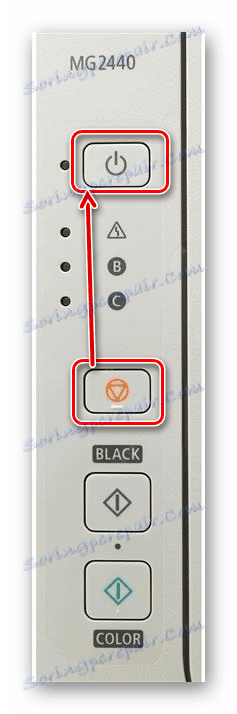

عند الضغط عليه ، سيغير المؤشر لونه عدة مرات. حقيقة أن العملية كانت ناجحة ، يظهر توهجًا ثابتًا باللون الأخضر. وبالتالي ، فإنه يدخل وضع الخدمة. عادةً ما يكون مصحوبًا بإعادة تعيين تلقائي لمستوى الحبر. لذلك ، يجب عليك إيقاف تشغيل الطابعة وفصلها عن الكمبيوتر والشبكة والانتظار لبضع ثوان ثم الطباعة مرة أخرى. هذه المرة يجب أن تختفي التحذير.
إذا قررت استبدال الخرطوشة أولاً ، فنحن ننصحك بالاهتمام بموادنا التالية ، حيث ستجد تعليمات مفصلة حول هذا الموضوع.
انظر أيضا: إعادة تركيب الخرطوشة في الطابعة
بالإضافة إلى ذلك ، فإننا نقدم إرشادات حول إعادة تعيين حفاضات الجهاز المعني ، والتي ينبغي أيضًا القيام بها في بعض الأحيان. كل ما تحتاجه موجود على الرابط أدناه.
انظر أيضا: إعادة تهيئة بامبرز على طابعة Canon MG2440
تعطيل التحذير
في معظم الحالات ، عندما يظهر إخطار ، يمكنك متابعة الطباعة عن طريق النقر على الزر المناسب ، ولكن مع الاستخدام المتكرر للمعدات ، يؤدي ذلك إلى عدم الراحة ويستغرق وقتًا. لذلك ، إذا كنت متأكدًا من أن خزان الحبر ممتلئًا ، فيمكنك إيقاف التحذير يدويًا في Windows ، وبعد ذلك سيتم إرسال المستند فورًا إلى النسخة المطبوعة. يتم ذلك على النحو التالي:
- افتح "ابدأ" وانتقل إلى "لوحة التحكم" .
- ابحث عن فئة الأجهزة والطابعات .
- على جهازك ، انقر بزر الماوس الأيمن وحدد خصائص الطابعة .
- في النافذة المعروضة أنت مهتم بعلامة التبويب "الخدمة" .
- هناك ، انقر فوق الزر "معلومات حالة الطابعة" .
- افتح قسم "المعلمات" .
- مرر لأسفل إلى خيار "عرض تحذير تلقائيًا" وألغ تحديد "عند ظهور رسالة تحذير منخفضة الحبر . "
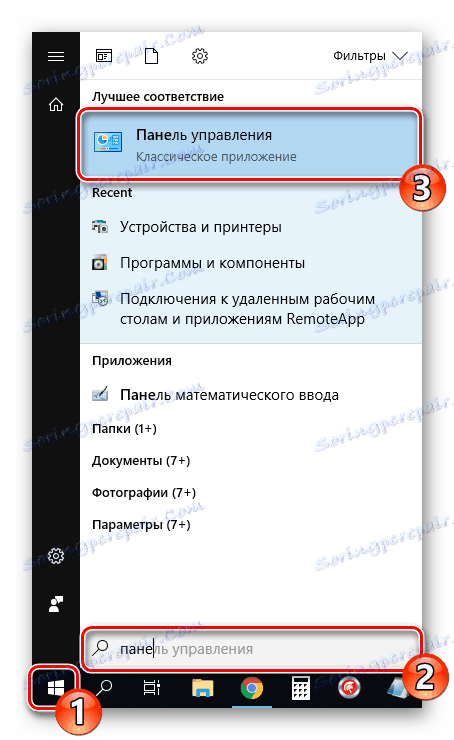
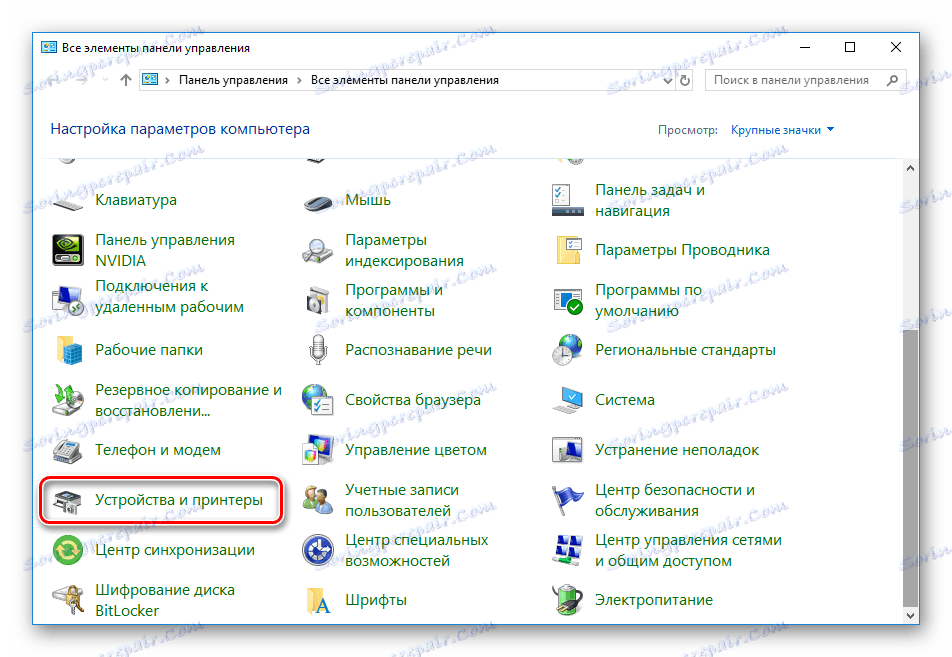
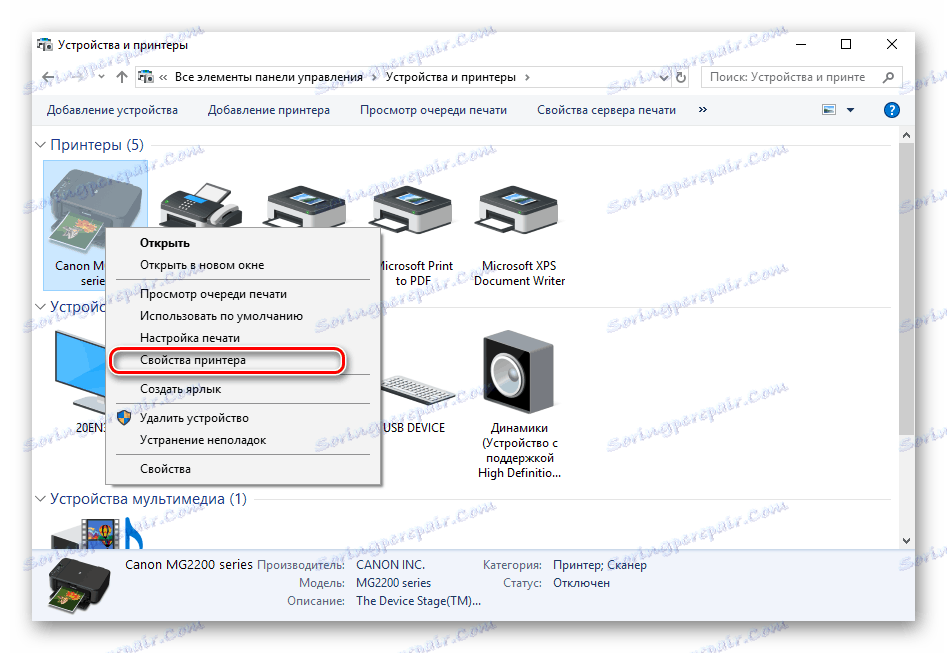
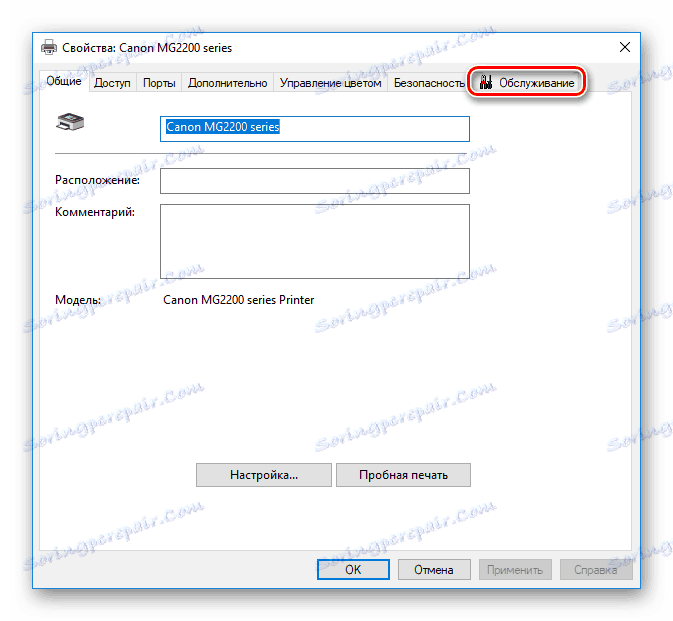
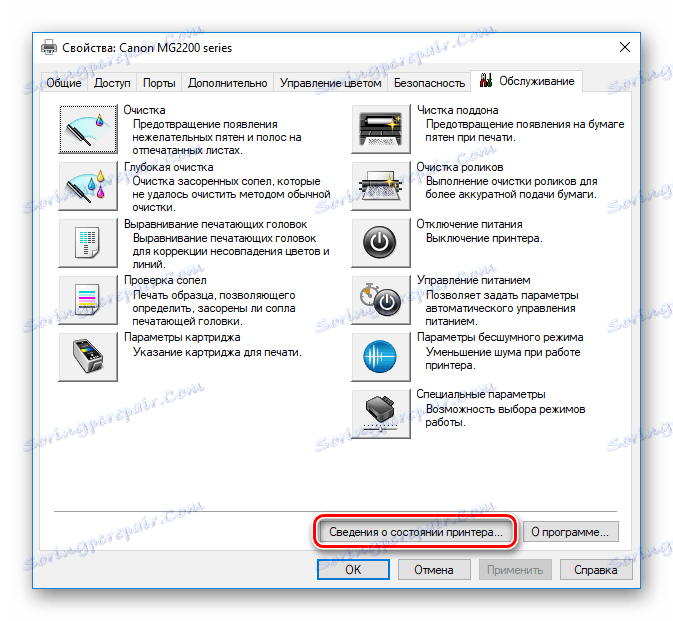

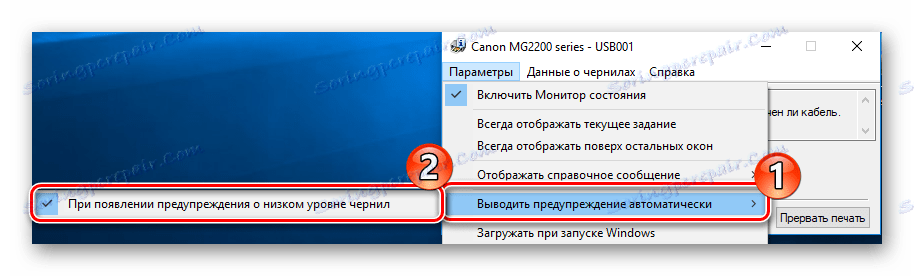
أثناء هذا الإجراء ، قد تواجه حقيقة أن المعدات الضرورية ليست في قائمة "الأجهزة والطابعات" . في هذه الحالة ، ستحتاج إلى إضافته يدويًا أو إصلاح المشكلات. للحصول على تفاصيل حول كيفية القيام بذلك ، راجع مقالتنا الأخرى على الرابط أدناه.
مزيد من التفاصيل: إضافة طابعة إلى Windows
على هذا ، مقالنا ينتهي إلى نهايته. أعلاه ، وصفنا بالتفصيل كيفية إعادة تعيين مستوى الحبر في طابعة Canon MG2440. نأمل أن نكون قد ساعدوك في التعامل مع المهمة بسهولة ولم تكن لديك أي مشاكل.
انظر أيضا: معايرة الطابعة المناسبة